Hướng cài đặt proxy fake ip máy tính nuôi nhiều acc instagram và facebook
Đăng ký cập nhập video từ netweb.vn
Nội dung
Máy chủ Proxy là gì?
Proxy Server (Máy chủ proxy) hoạt động như một cổng nối giữa người dùng và Internet. Đây là một server trung gian giữa người dùng cuối và trang web họ truy cập. Các máy chủ proxy cung cấp các chức năng, bảo mật và riêng tư khác nhau phụ thuộc vào nhu cầu của bạn hoặc chính sách công ty.
Máy chủ proxy hoạt động như thế nào?
Mỗi máy tính trên internet cần có một Địa chỉ Giao thức Internet (IP) duy nhất. Hãy coi địa chỉ IP này là địa chỉ đường phố của máy tính của bạn. Cũng giống như bưu điện biết chuyển thư của bạn đến địa chỉ đường phố của bạn, internet biết cách gửi dữ liệu chính xác đến máy tính chính xác theo địa chỉ IP.
Máy chủ proxy về cơ bản là một máy tính trên internet có địa chỉ IP riêng mà máy tính của bạn biết. Khi bạn gửi một yêu cầu web, trước tiên yêu cầu của bạn sẽ đến máy chủ proxy. Sau đó, máy chủ proxy thay mặt bạn thực hiện yêu cầu web của bạn, thu thập phản hồi từ máy chủ web và chuyển tiếp cho bạn dữ liệu trang web để bạn có thể xem trang trong trình duyệt của mình.
Khi máy chủ proxy chuyển tiếp các yêu cầu web của bạn, nó có thể thực hiện các thay đổi đối với dữ liệu bạn gửi và vẫn nhận được thông tin mà bạn mong đợi. Máy chủ proxy có thể thay đổi địa chỉ IP của bạn, vì vậy máy chủ web không biết chính xác bạn đang ở đâu trên thế giới. Nó có thể mã hóa dữ liệu của bạn, vì vậy dữ liệu của bạn không thể đọc được khi chuyển tiếp. Và cuối cùng, một máy chủ proxy có thể chặn quyền truy cập vào các trang web nhất định, dựa trên địa chỉ IP.
Trong quá trình nuôi tài nhiều tài khoản instagram và facebook 1 cách an toàn nhất, thì các bạn có thể làm theo cách netweb.vn hướng dẫn các bạn có thể fake ip 1 cách hiệu quả, và nuôi nhiều tài khoản trên 1 máy tính 1 cách an toàn nhất phục vụ cho mục đích marketing để kinh doanh những mặt hàng của các bạn!
Cách để các bạn tạo nhiều profile firefox riêng biệt để chạy nhiều proxy các bạn xem thêm bài này nhé
Tại sao bạn nên sử dụng máy chủ proxy?
Có một số lý do khiến các tổ chức và cá nhân sử dụng máy chủ proxy.
- Để kiểm soát việc sử dụng Internet của nhân viên và trẻ em: Các tổ chức và phụ huynh thiết lập máy chủ proxy để kiểm soát và giám sát cách nhân viên hoặc con cái của họ sử dụng Internet. Hầu hết các tổ chức không muốn bạn xem các trang web cụ thể vào thời gian của công ty và họ có thể định cấu hình máy chủ proxy để từ chối quyền truy cập vào các trang web cụ thể, thay vào đó chuyển hướng cho bạn với một ghi chú thú vị yêu cầu bạn không xem các trang web đã nói trên mạng công ty. Họ cũng có thể theo dõi và ghi nhật ký tất cả các yêu cầu web, vì vậy, mặc dù họ có thể không chặn trang web, nhưng họ biết bạn dành bao nhiêu thời gian cho an toàn mạng.
- Tiết kiệm băng thông và cải thiện tốc độ: Các tổ chức cũng có thể có được hiệu suất mạng tổng thể tốt hơn với một máy chủ proxy tốt. Máy chủ proxy có thể lưu vào bộ nhớ cache (lưu bản sao của trang web cục bộ) các trang web phổ biến – vì vậy khi bạn yêu cầu netweb.vn , máy chủ proxy sẽ kiểm tra xem nó có bản sao gần đây nhất của trang web hay không và sau đó gửi cho bạn bản sao đã lưu. Điều này có nghĩa là khi hàng trăm người truy cập netweb.vn cùng một lúc từ cùng một máy chủ proxy, máy chủ proxy chỉ gửi một yêu cầu đến netweb.vn. Điều này giúp tiết kiệm băng thông cho công ty và cải thiện hiệu suất mạng.
- Lợi ích về quyền riêng tư: Các cá nhân và tổ chức đều sử dụng máy chủ proxy để duyệt Internet riêng tư hơn. Một số máy chủ proxy sẽ thay đổi địa chỉ IP và thông tin nhận dạng khác mà yêu cầu web chứa. Điều này có nghĩa là máy chủ đích không biết ai đã thực sự đưa ra yêu cầu ban đầu, điều này giúp giữ thông tin cá nhân và thói quen duyệt web của bạn riêng tư hơn.
- Cải thiện bảo mật: Máy chủ proxy cung cấp các lợi ích bảo mật bên cạnh các lợi ích về quyền riêng tư. Bạn có thể định cấu hình máy chủ proxy của mình để mã hóa các yêu cầu web của bạn nhằm ngăn những con mắt tò mò đọc được các giao dịch của bạn. Bạn cũng có thể ngăn chặn các trang web có phần mềm độc hại đã biết từ bất kỳ quyền truy cập nào thông qua máy chủ proxy. Ngoài ra, các tổ chức có thể kết hợp máy chủ proxy của họ với Mạng riêng ảo (VPN), vì vậy người dùng từ xa luôn truy cập internet thông qua proxy của công ty. VPN là kết nối trực tiếp đến mạng công ty mà công ty cung cấp cho người dùng bên ngoài hoặc từ xa. Bằng cách sử dụng VPN, công ty có thể kiểm soát và xác minh rằng người dùng của họ có quyền truy cập vào các tài nguyên (email, dữ liệu nội bộ) mà họ cần, đồng thời cung cấp kết nối an toàn cho người dùng để bảo vệ dữ liệu của công ty.
- Nhận quyền truy cập vào các tài nguyên bị chặn: Máy chủ proxy cho phép người dùng phá vỡ các hạn chế nội dung do các công ty hoặc chính phủ áp đặt. Trò chơi của đội bóng bầu dục địa phương có bị cấm trực tuyến không? Đăng nhập vào máy chủ proxy ở phía bên kia của đất nước và xem từ đó. Máy chủ proxy làm cho nó trông giống như bạn đang ở California, nhưng bạn thực sự sống ở Việt nam. Một số chính phủ trên thế giới giám sát chặt chẽ và hạn chế quyền truy cập vào internet, và các máy chủ proxy cung cấp cho công dân của họ quyền truy cập vào một mạng internet không bị kiểm duyệt.
Sau khi các bạn xem hướng dẫn chạy nhiều profile riêng biệt xong các bạn vào trang proxy 6 để mua proxy add vào nhé
Mua proxy6
proxy6 là 1 website của nga ngố khá là uy tín và lớn nhé nên các bạn yên tâm mình cũng hay dùng trên proxy website này để fake ip qua nước ngoài, làm các dự án bên nước ngoài tìm kiếm bằng tiếng anh, anh hoặc có thể nuôi acc facebook, instagram 1 cách hiệu quả, và rất nhiều ứng dụng khác cần tới proxy, như các bạn chơi game nhiều acc mà không bị phát hiện, fake nhiều proxy sẽ tạo cho các bạn nhiều địa chỉ ip ẩn danh khách nhau
Hình thức thanh toán các bạn có thể thanh toán qua thẻ VISA/Mastercard tốt nhất thẻ visa nên đăng ký visa của ngân hàng acb để tiện thanh toán các bạn nhé! visa acb đã không còn lạ lẫm gì khi thanh toán với các dịch vụ bên quốc tế nữa rồi, thanh toán tối thiểu 5$ các bạn nhé!
Đăng ký tài khoản Proxy6
ưu điểm khi mua bên proxy6
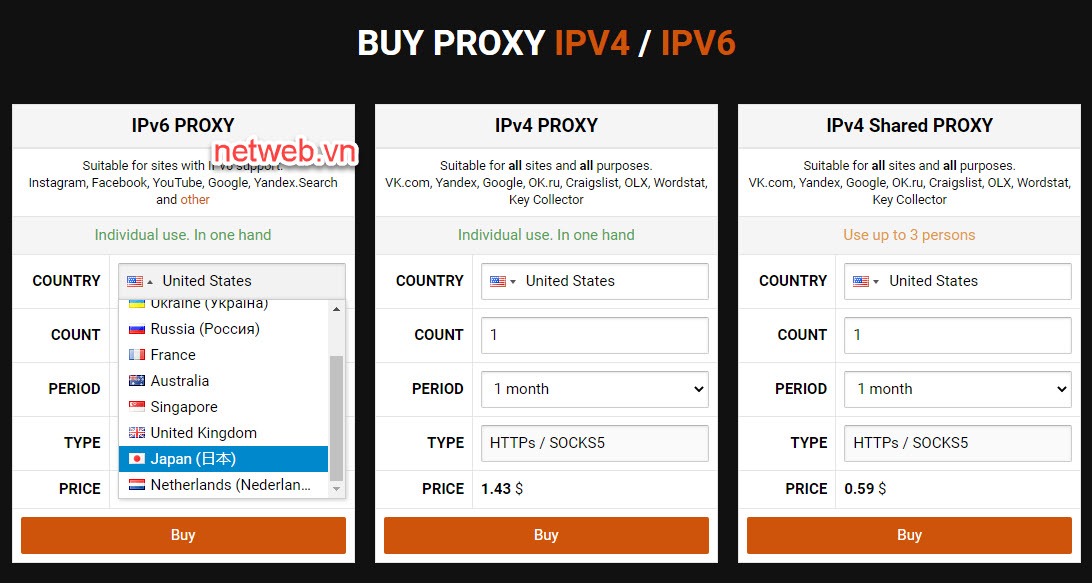
Hướng dẫn thanh toán tiền bằng thẻ Visa Prepaid của acb
Vì nhiều bạn không thanh toán được nên mình sẽ làm 1 bài hướng dẫn cách nạp tiền vào cho các bạn tham khảo nhé!
các bạn có thể thanh toán thẻ Visa Prepaid của acb hay thẻ Debit đều được nhé, hoặc mastercard cũng ok, ở bài viết này mình sẽ thanh toán bằng Visa Prepaid của acb, vì thẻ này khi nào mình sử dụng thì mình nạp tiền vào dùng thôi

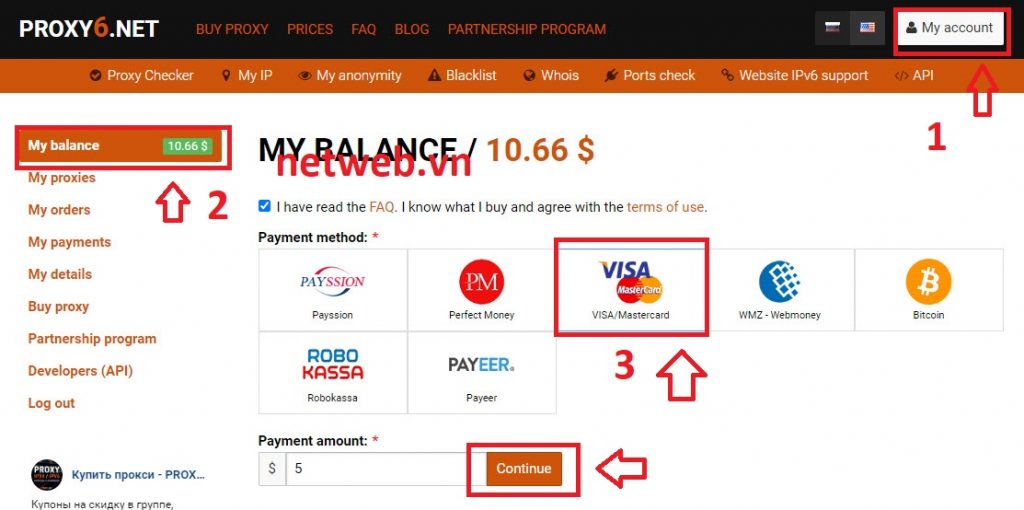
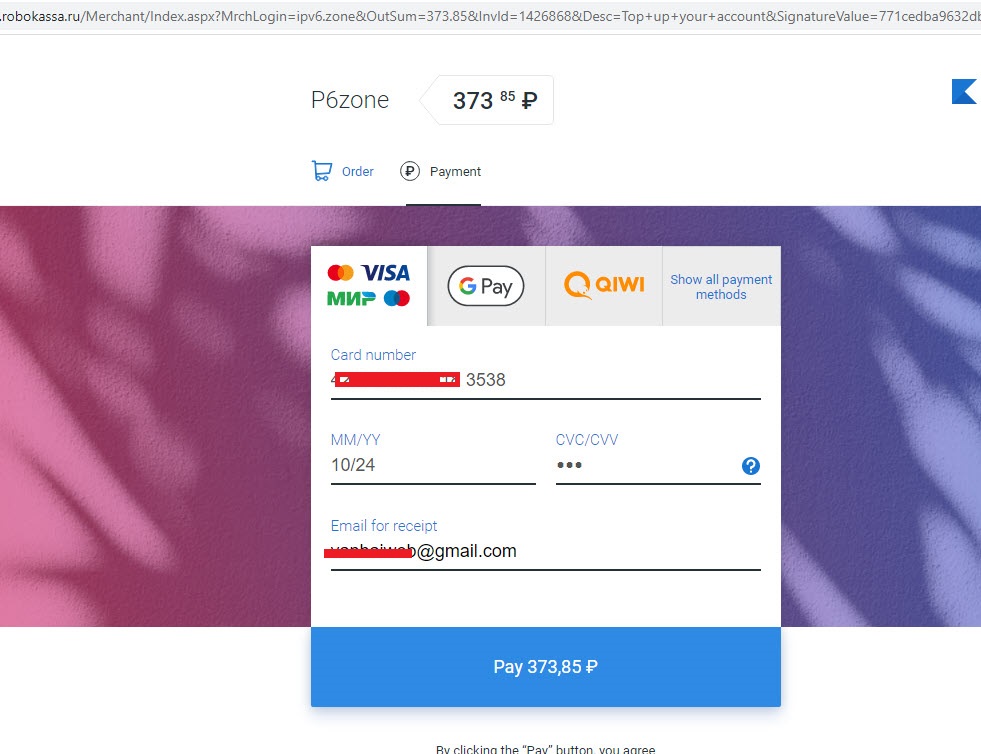
Mã giảm giá khi mua hàng trên proxy6
Các bạn add mã bên dưới để được giảm 5% trên tất cả các dịch vụ của proxy6 nhé
lTot9I0hKyChúc các bạn thành công!
Cách thay đổi proxy trên máy tính (Trình Duyệt)
Cách cấu hình máy chủ proxy trong Firefox
Mặc định firefox cho phép bạn tạo nhiều profile khác nhau, các bạn có thể fake được nhiều địa chỉ ip với nhiều profile khác nhau
Nếu bạn muốn gửi lưu lượng truy cập trình duyệt web của mình – và chỉ có lưu lượng truy cập trình duyệt của bạn – thông qua proxy, Mozilla Firefox là một lựa chọn tuyệt vời. Nó mặc định sử dụng cài đặt proxy toàn hệ thống của bạn, nhưng bạn chỉ có thể định cấu hình cài đặt proxy riêng cho Firefox.
Nói chung, bạn sẽ sử dụng proxy nếu trường học hoặc cơ quan của bạn cung cấp nó cho bạn. Bạn cũng có thể sử dụng proxy để ẩn địa chỉ IP của mình hoặc truy cập các trang web bị khóa địa lý không có sẵn ở quốc gia của bạn, nhưng chúng tôi khuyên bạn nên sử dụng VPN cho điều đó. Nếu bạn cần thiết lập proxy cho trường học hoặc cơ quan, hãy lấy thông tin cần thiết từ họ và đọc tiếp.
Firefox là duy nhất ở đây vì Chrome, Edge và Internet Explorer không cho phép bạn đặt máy chủ proxy tùy chỉnh. Họ chỉ sử dụng cài đặt proxy toàn hệ thống của bạn. Với Firefox, bạn chỉ có thể định tuyến một số lưu lượng truy cập web thông qua proxy mà không sử dụng nó cho mọi ứng dụng trên hệ thống của bạn
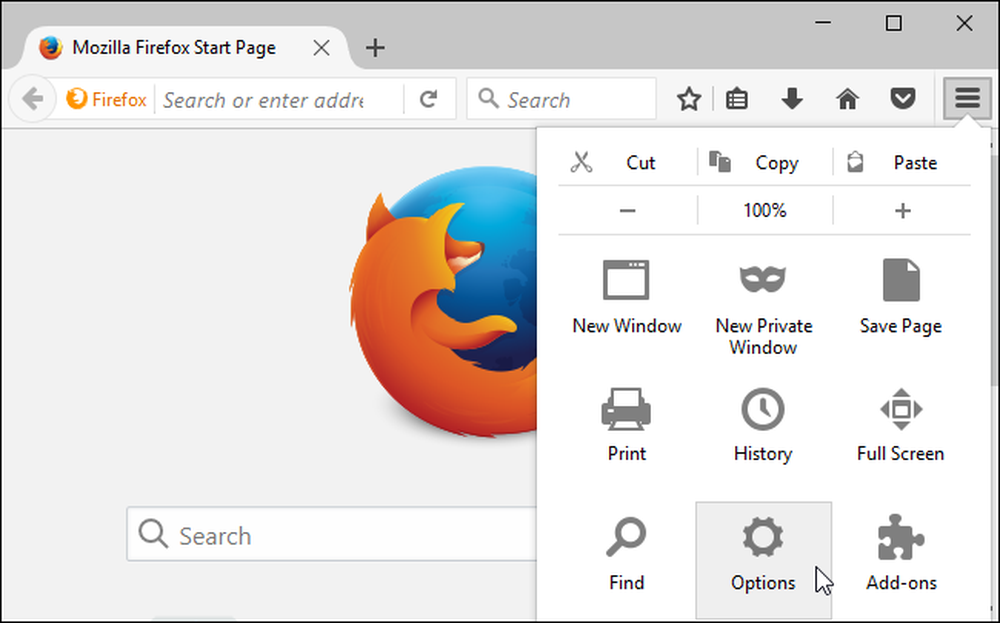
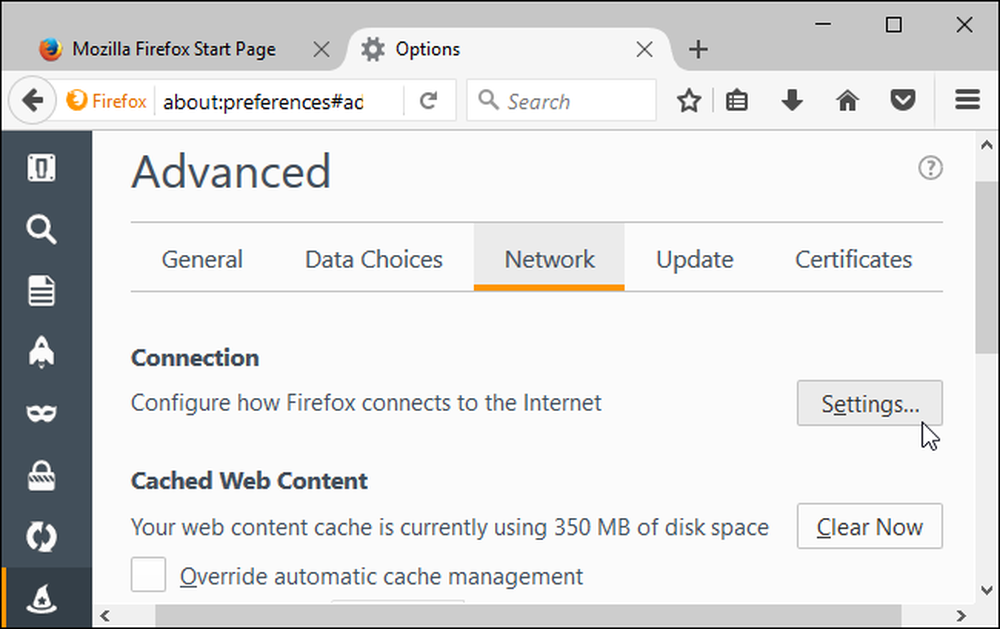
Bạn có thể chọn bốn tùy chọn proxy khác nhau ở đây. Theo mặc định, Firefox được đặt thành Cài đặt proxy Sử dụng cài đặt proxy hệ thống.
- Không có proxy (No Proxy): Firefox sẽ không sử dụng máy chủ proxy, ngay cả khi máy chủ được định cấu hình trong cài đặt proxy toàn hệ thống của bạn.
- Tự động phát hiện cài đặt proxy cho mạng này (Auto-detect proxy settings for this network): Firefox sẽ sử dụng Giao thức khám phá tự động Web Proxy, còn được gọi là WPAD, để phát hiện proxy phù hợp cho mạng của bạn. Tính năng này đôi khi chỉ được sử dụng trên các mạng kinh doanh và giáo dục để tự động cung cấp các cài đặt proxy cần thiết cho tất cả các PC trên mạng.
- Sử dụng cài đặt proxy hệ thống (Use system proxy settings): Firefox tuân theo mọi cài đặt proxy mà bạn đã định cấu hình trong cài đặt hệ thống. Nếu bạn không có cấu hình proxy toàn hệ thống, Firefox sẽ không sử dụng proxy.
- Cấu hình proxy thủ công (Manual proxy configuration) : Firefox cho phép bạn đặt thủ công các cài đặt proxy tùy chỉnh sẽ chỉ được sử dụng cho chính Firefox.
Nếu bạn chọn Cấu hình proxy thủ công của VÒNG, bạn sẽ cần phải nhập cài đặt máy chủ proxy của mình vào các ô ở đây. Nhà cung cấp dịch vụ proxy của bạn – hoặc chủ lao động, nếu được cung cấp bởi chủ lao động của bạn – sẽ có thể cung cấp các cài đặt bạn cần.
Nhập địa chỉ của máy chủ proxy mà bạn muốn sử dụng cho các kết nối duyệt HTTP bình thường, không được mã hóa trong hộp HTTP HTTP Proxy. Bạn cũng cần nhập cổng mà máy chủ proxy sử dụng trong hộp Cổng Port.
Bạn thường sẽ muốn bấm vào Sử dụng máy chủ proxy cho tất cả các giao thức Tùy chọn. Firefox cũng sẽ sử dụng máy chủ proxy HTTP của bạn cho các kết nối HTTPS được mã hóa SSL và kết nối Giao thức truyền tệp (FTP).
Bỏ chọn hộp này nếu bạn muốn nhập các máy chủ proxy riêng cho các kết nối HTTP, HTTPS và FTP. Điều này không phổ biến.
Nếu bạn đang định cấu hình proxy SOCKS, hãy để trống các hộp HTTP Proxy, SSL Proxy và FTP Proxy. Nhập địa chỉ của proxy SOCKS vào Máy chủ lưu trữ SOCKS và cổng của nó vào hộp Cổng Port.
Khi bạn đang lưu trữ proxy SOCKS trên PC cục bộ của mình, bạn sẽ cần phải nhập 127.0.0.1 và cổng proxy SOCKS đang lắng nghe. Ví dụ: bạn sẽ cần thực hiện việc này nếu bạn tạo một đường hầm SSH bằng cách sử dụng chuyển tiếp cổng động và muốn gửi lưu lượng truy cập duyệt web của mình qua đó. Firefox sẽ gửi hoạt động duyệt web của bạn thông qua máy chủ proxy chạy trên máy tính cục bộ của bạn.
Theo mặc định, Firefox sử dụng SOCKS v5 cho kết nối. Chọn SOCKS v4 nếu proxy SOCKS của bạn sử dụng tiêu chuẩn cũ hơn. Nếu bạn không chắc chắn, hãy để tùy chọn được đặt thành SOCKS v5.
Firefox cũng cho phép bạn cung cấp một danh sách các địa chỉ mà nó sẽ bỏ qua proxy. Nhập những thứ này vào hộp No No Proxy for. Theo mặc định, danh sách ở đây bao gồm localhost và 127.0.0.1 . Các địa chỉ này đều trỏ đến chính PC cục bộ của bạn. Khi bạn cố gắng truy cập máy chủ web chạy trên PC, Firefox sẽ truy cập trực tiếp vào máy chủ thay vì truy cập địa chỉ qua proxy.
Bạn có thể thêm các tên miền và địa chỉ IP khác vào danh sách này. Chỉ cần phân tách từng địa chỉ trong danh sách bằng dấu phẩy theo sau là khoảng trắng. Ví dụ: nếu bạn muốn Firefox truy cập trực tiếp vào netweb.vn thay vì truy cập netweb.vn thông qua proxy, bạn sẽ thêm netweb.vn đến cuối danh sách như vậy:
localhost, 127.0.0.1, netweb.vnNếu Firefox không thể truy cập máy chủ proxy mà bạn định cấu hình – ví dụ: nếu máy chủ proxy bị hỏng, nếu kết nối Internet của bạn bị hỏng hoặc nếu bạn nhập chi tiết không chính xác – bạn sẽ thấy một Máy chủ proxy không thể tìm thấy máy chủ proxy. thông báo lỗi khi bạn cố truy cập một trang web.
Bạn sẽ cần quay lại cài đặt máy chủ proxy của Firefox và vô hiệu hóa proxy hoặc sửa các cài đặt proxy của bạn để duyệt web. hoặc bạn có thể mua 1 proxy ở 1 địa chỉ uy tín để cài đặt
Cách đổi Proxy trên điện thoại
Có rất nhiều cách để vượt qua hạn chế trang web như dùng phần mềm, website, nhưng đổi Proxy vẫn được ưa chuộng nhất vì sự nhanh, gọn, đơn giản.
Proxy là một Internet server có nhiệm vụ chuyển tiếp thông tin, kiểm soát tạo ra sự an toàn cho việc truy cập Internet, giúp người dùng truy xuất Internet với những host đơn. Những host đơn này sẽ thông qua trung gian proxy server thay thế cho server thật sự mà người dùng cần sử dụng.
Hiểu đơn giản, với Proxy, bạn có thể truy cập các trang web bị chặn. Khi đổi Proxy hay địa chỉ IP, bạn sẽ đổi sang khu vực khác mà không còn nằm trong khu vực bị chặn nữa.
Cách thay đổi Proxy trên điện thoại Android, iPhone
Cách đổi Proxy trên iPhone cần các bước sau:
Bước 1: Truy cập vào Cài đặt (Settings) từ màn hình chính, bật kết nối với Wifi
Bước 2: Chọn mục Định cấu hình Proxy (Configure Proxy). Tiếp tục chọn Thủ công (Manual)
Bước 3: Lần lượt nhập địa chỉ Máy chủ (Sever), số Cổng (Port) và lựa chọn Lưu (Save) để hoàn tất.
Lưu ý: Với các địa chỉ Proxy yêu cầu cần đăng nhập, bạn phải kích hoạt tính năng Xác thực (Anuthentication) để nhập tài khoản Proxy của mình.
Cách thay đổi Proxy trên Android cần các bước như sau:
Bước 1: Truy cập vào Cài đặt (Settings), chọn kết nối với Wifi. Với một số máy Android, bạn có thể ấn chọn và giữ vào kết nối Wifi rồi lựa chọn mục Bổ sung mạng (Additionl Network).
Bước 2: Chọn mục Proxy và chọn Thủ công (Manual) rồi thực hiện đổi Proxy trên điện thoại Android. Với một số máy Android, bạn chọn mục Tùy chọn nâng cao (Advance Option) và chọn mục Proxy.
Bước 3: Tương tự với iPhone, bạn nhập lần lượt địa chỉ Máy chủ (Sever) và Cổng (Port) theo số truy cập Proxy mà bạn muốn dùng trên điện thoại của mình. Sau đó xác nhận Ok để lưu là hoàn thành.
Bài viết mới cập nhập
- Proxy vs VPN so sánh chi tiết
- Plugin contact liên hệ Phone, zalo, facebook, telegram, skype cực đẹp cho website wordpress
- Proxy là gì tìm hiểu chi tiết về Proxy
- Hướng dẫn Chrome Portable tạo nhiều trình duyệt Chrome khác nhau
- Nhúng video từ Facebook lên trang web wordpress
- Cách tải video Facebook về máy tính thành công 100%
- Hướng dẫn tạo nhiều profile với chrome nuôi nhiều tài khoản facebook và instagram


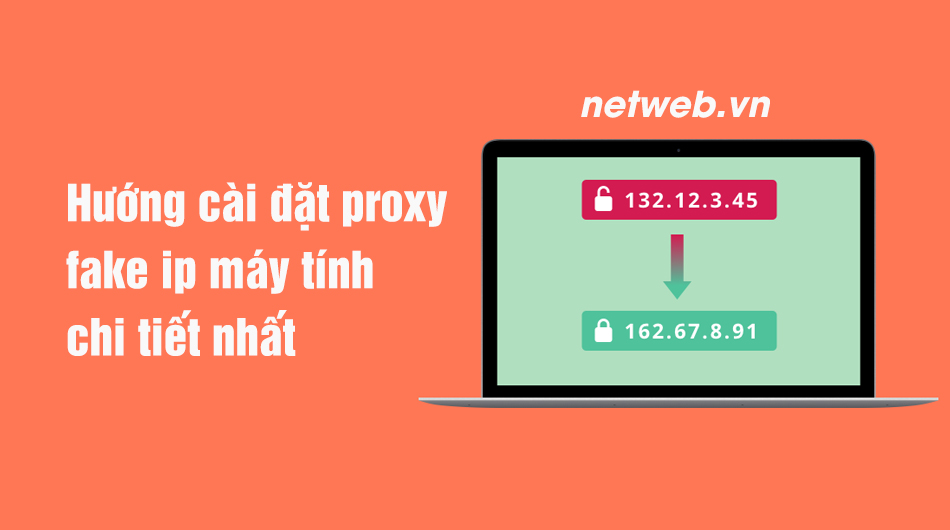
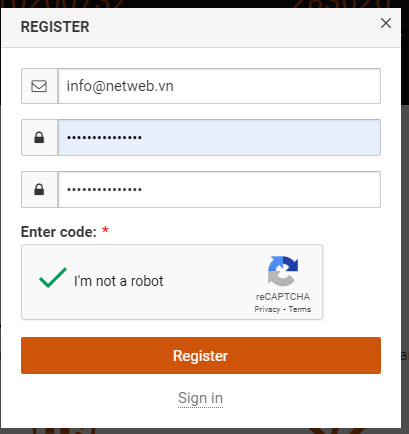

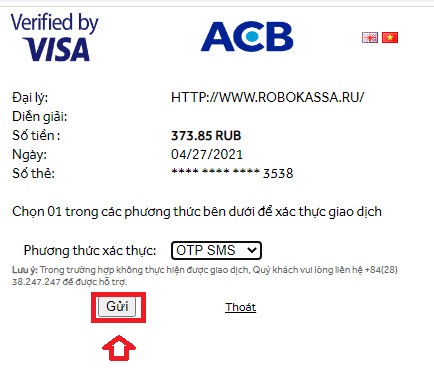
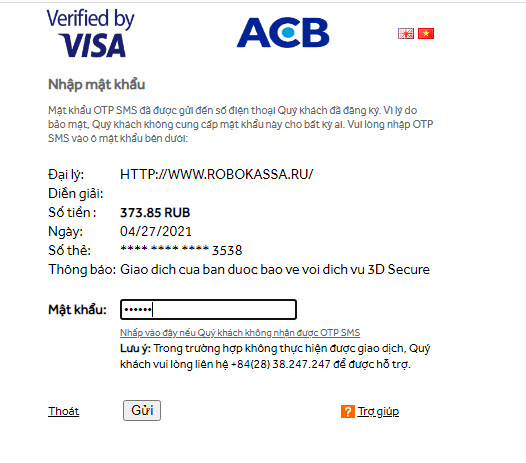
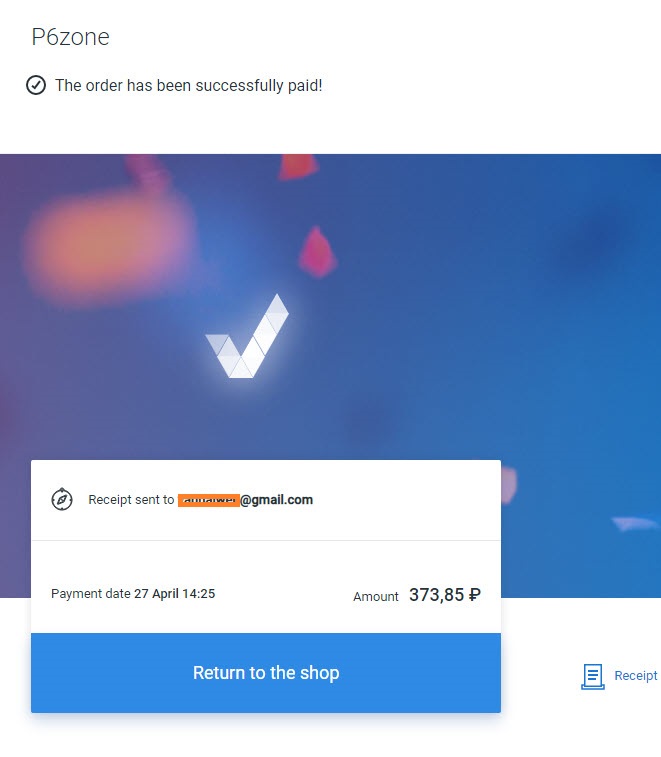
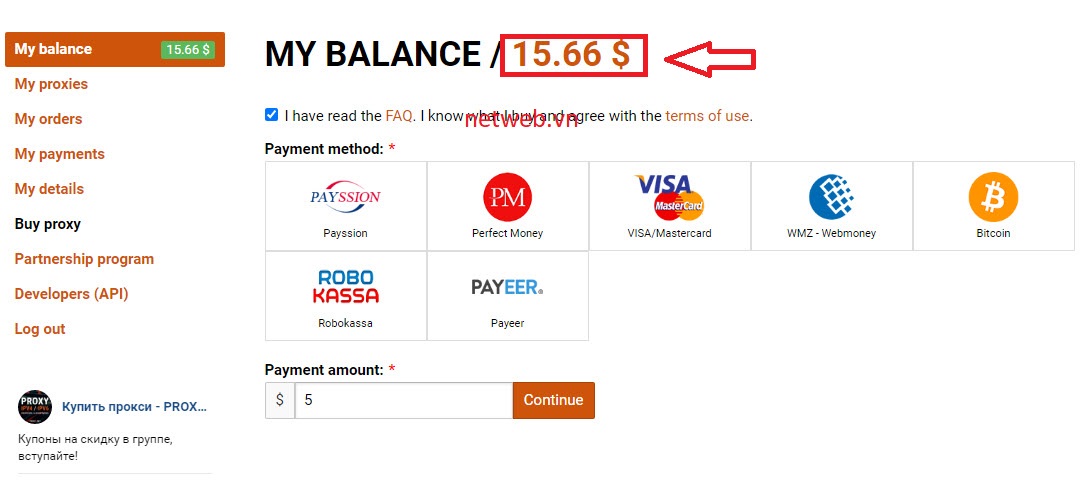
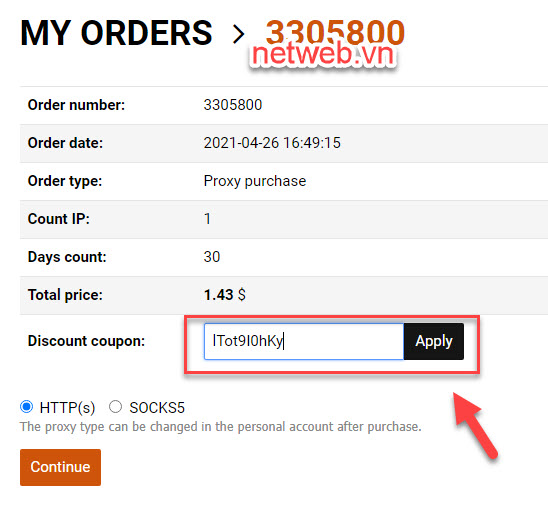


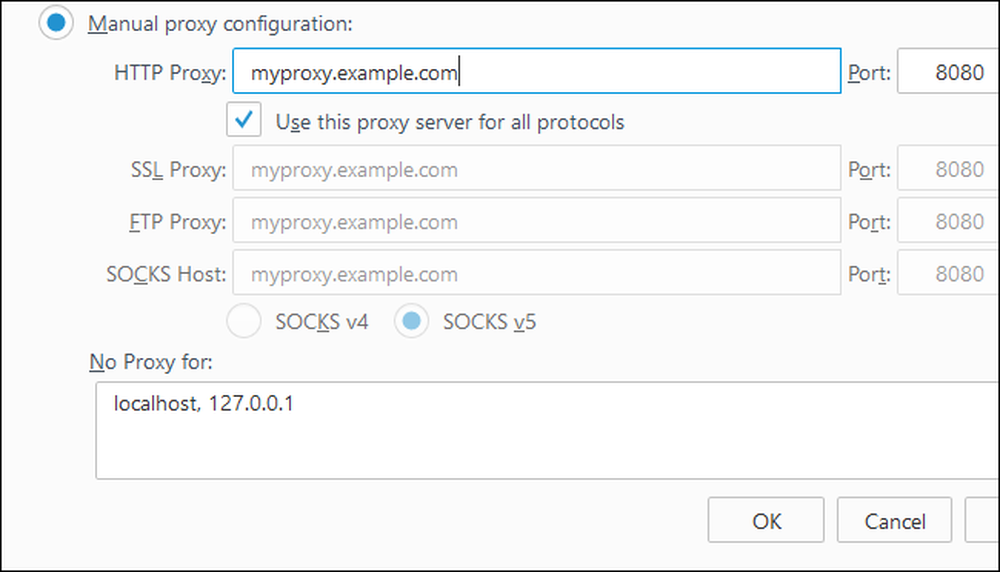
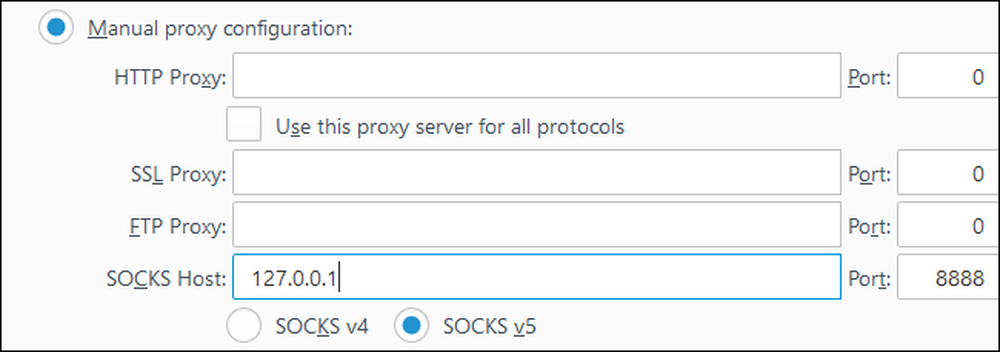
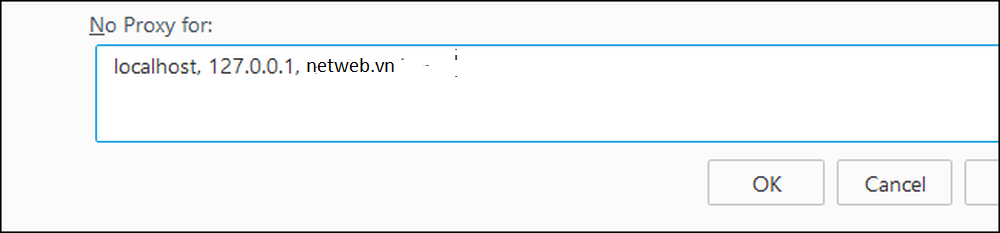
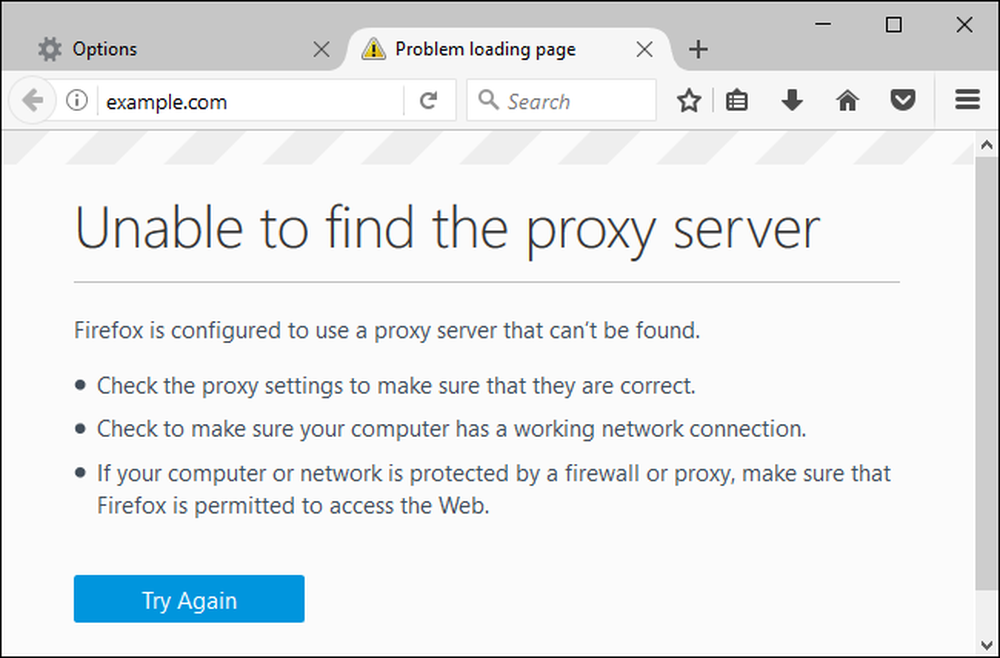
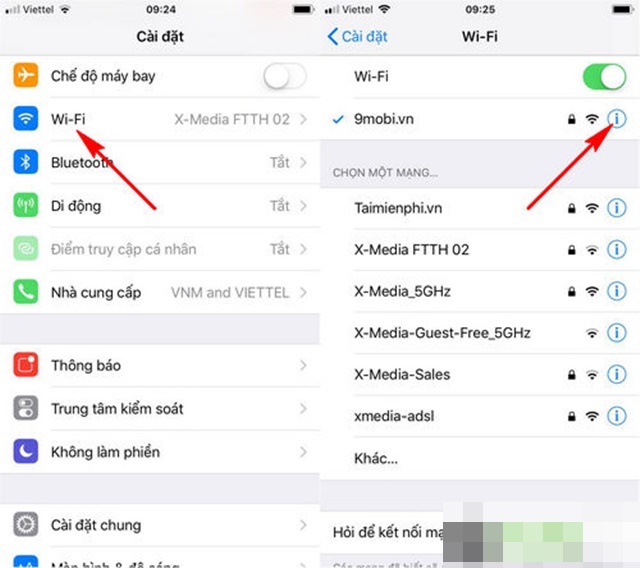
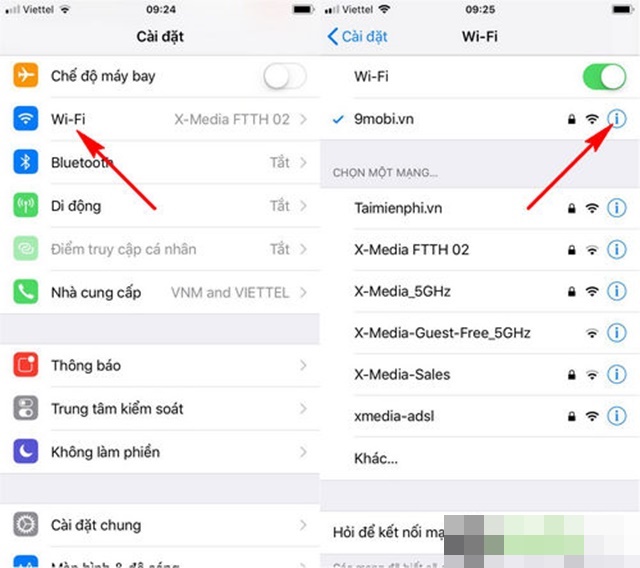
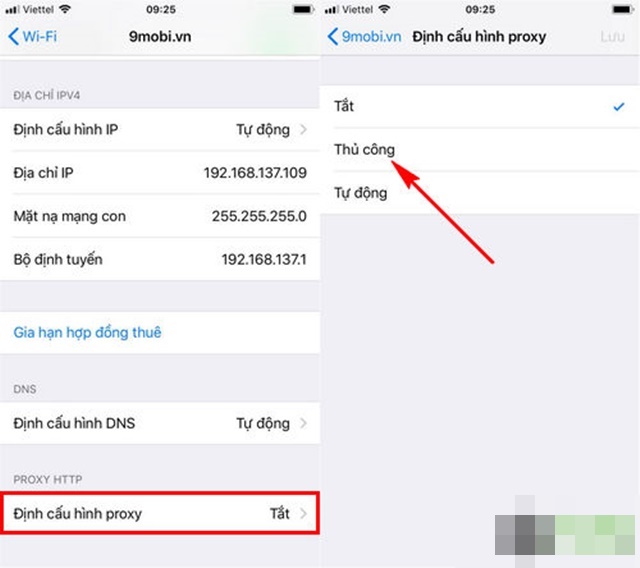

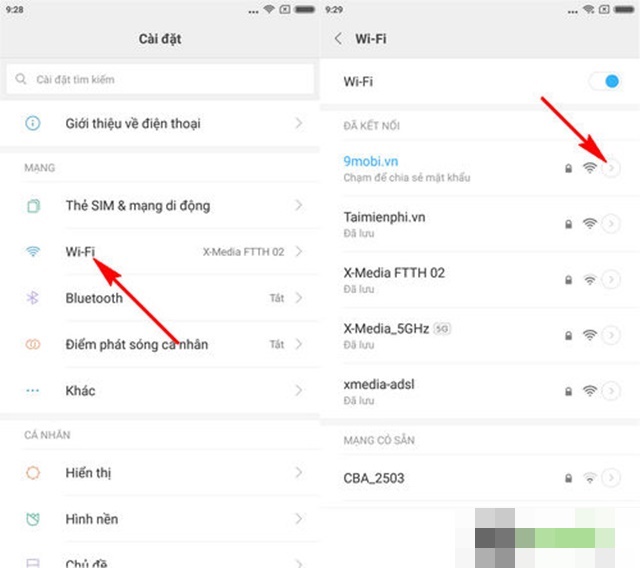
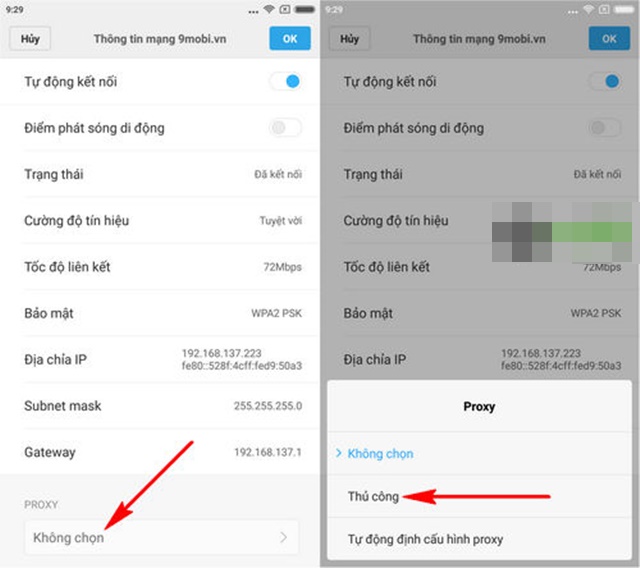







Bình luận trên facebook netweb.vn